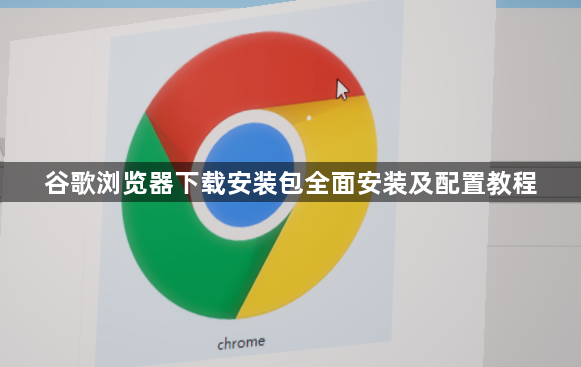详情介绍
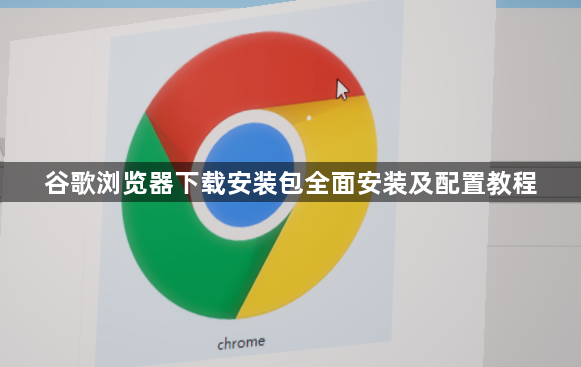
以下是谷歌浏览器下载安装包全面安装及配置教程:
1. 下载安装包:打开谷歌浏览器官方下载页面,点击“下载Chrome”按钮,选择对应操作系统版本的安装包进行下载。
2. 安装过程
- Windows系统:双击下载的安装包文件,通常为.exe格式,按照安装向导提示操作,可选择默认安装路径或自定义路径,点击“安装”按钮,等待安装完成。
- Mac系统:下载完成后,打开.dmg文件,将Chrome图标拖动到“应用程序”文件夹即可完成安装。首次运行时,系统会提示确认是否打开从互联网下载的应用,点击“打开”即可。
- Linux系统:以CentOS为例,访问谷歌浏览器官方下载页面,下拉至页面底部,找到并点击“其他平台”选项,选择“Linux”,根据个人需求选择相应版本,然后点击“接受并安装”按钮。使用yum命令安装浏览器,进入谷歌浏览器安装版目录,使用yum localinstall命令进行安装。
3. 配置设置
- 启动设置:在Windows系统中,安装完成后可在开始菜单或桌面找到谷歌浏览器快捷方式,双击即可启动。若需修改启动参数,可右键点击快捷方式,选择“属性”,在“目标”栏后添加相应参数,如“--no-sandbox”等。在Linux系统中,安装完成后可能需编辑相关文件来正确启动浏览器,如找到已安装的谷歌浏览器,右键点击属性,将command(命令)行修改为:/usr/bin/google-chrome-stable %U --no-sandbox ,并使用vim命令编辑/usr/share/applications/google-chrome.desktop文件,将Exec=后的内容修改为"/usr/bin/google-chrome-stable %U --no-sandbox"。
- 基本设置:首次启动谷歌浏览器,可根据提示进行基本设置,如选择是否将Chrome设为默认浏览器,是否同步书签、历史记录等数据。
- 高级设置:点击右上角的三个点图标,选择“设置”,在“高级”选项中可进行更多个性化设置,如调整网页外观、管理隐私与安全设置、设置搜索引擎等。
4. 登录账号与同步数据:建议登录你的Google账号,以便在不同设备间同步书签、历史记录、密码等数据,实现无缝衔接的浏览体验。
5. 安装扩展程序:谷歌浏览器提供了丰富的扩展程序和主题,可以根据个人需求进行定制。在Chrome网上应用店中,你可以找到各类实用工具、广告拦截器、密码管理器等扩展程序,点击“添加到Chrome”按钮即可安装。
6. 更新浏览器:谷歌浏览器通常会自动检查并安装更新。也可以在“设置”中手动检查并安装更新,确保浏览器始终保持最新版本,以获得更好的性能和安全性。